Maison >Les sujets >excel >Comment sélectionner rapidement une colonne de données
Comment sélectionner rapidement une colonne de données
- 藏色散人original
- 2021-04-26 16:44:37104495parcourir
Comment sélectionner rapidement une colonne de données : ouvrez d'abord le fichier cible ; puis utilisez la souris pour sélectionner une cellule dans la colonne cible ; puis appuyez simultanément sur [Ctrl+Shift+Flèche vers le bas] sur le clavier pour sélectionnez rapidement une colonne de données.

L'environnement d'exploitation de ce tutoriel : système Windows 7, Microsoft Office Excel version 2010, ordinateur DELL G3.
Utilisez les touches de raccourci pour sélectionner une colonne de données dans Excel :
1. Tout d'abord, utilisez la version 2007 du logiciel Excel pour ouvrir le fichier cible sur votre ordinateur.
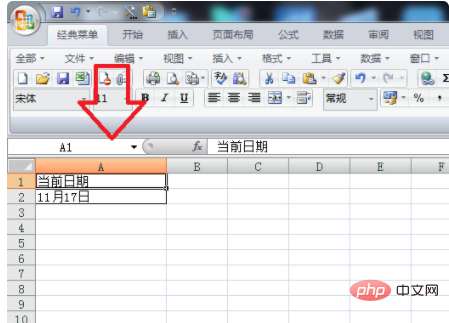
2. Utilisez ensuite la souris pour sélectionner une cellule dans la colonne cible, comme indiqué sur l'image.
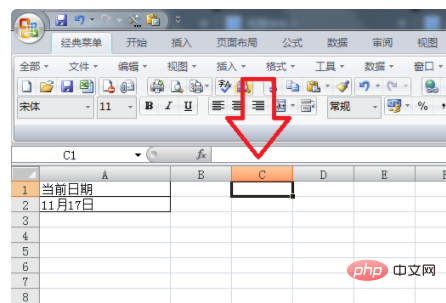
3. Appuyez ensuite sur "Ctrl+Shift+Down Arrow Key" sur le clavier en même temps, comme indiqué sur l'image.
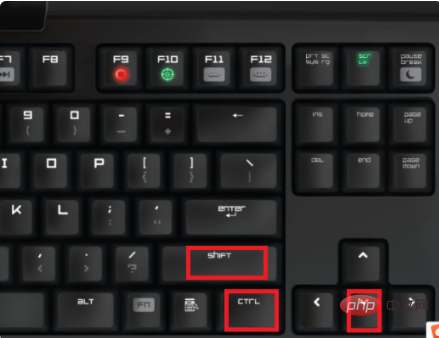
4. Après avoir terminé les paramètres ci-dessus, vous pouvez utiliser les touches de raccourci pour sélectionner une colonne de données dans Excel.
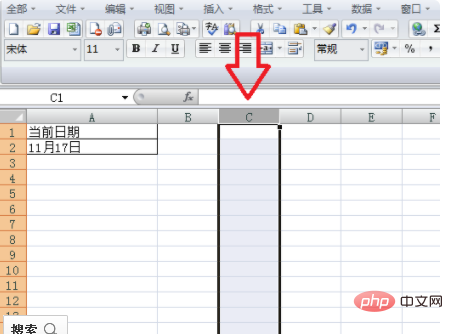
[Apprentissage recommandé : Tutoriel Excel]
Ce qui précède est le contenu détaillé de. pour plus d'informations, suivez d'autres articles connexes sur le site Web de PHP en chinois!

